 masalah biasa
masalah biasa
 Tajuk Baharu: Akses Awal: Pratonton Windows 11 memberi anda keupayaan untuk mencipta arkib ZIP, 7z dan TAR secara asli
Tajuk Baharu: Akses Awal: Pratonton Windows 11 memberi anda keupayaan untuk mencipta arkib ZIP, 7z dan TAR secara asli
Tajuk Baharu: Akses Awal: Pratonton Windows 11 memberi anda keupayaan untuk mencipta arkib ZIP, 7z dan TAR secara asli
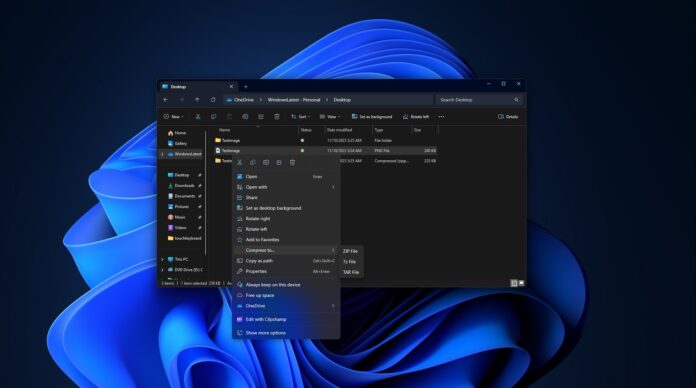
Windows 11 Build 25992 datang dengan perubahan tanpa dokumen - keupayaan untuk mencipta arkib secara setempat dalam format .zip, .7z dan .tar dengan mengklik kanan pada mana-mana fail. Ciri ini mula digoda pada persidangan pembangun Build 2023 dan kini dilancarkan kepada sesetengah pengguna dalam Program Insider.
Bagaimana untuk membuat arkib tanpa aplikasi pihak ketiga dalam Pratonton Windows 11? Anda perlu klik kanan fail dalam File Explorer, pilih pilihan "Compress to " dan pilih format arkib yang disokong. Ini secara automatik akan mengarkibkan fail yang dipilih dalam format pilihan anda.
Windows 11 sudah menyokong melihat lebih daripada sedozen format fail arkib, termasuk .rar, .7z, .tar, .tar.gz, .tar.bz2, .tar.zst, .tar.xz , .tgz, .tbz2, .tzst dan .txz jika anda memuat turun dan memasang kemas kini pilihan terkini (KB5031455). Dalam kemas kini yang akan datang, anda akan dapat membuat fail arkib.
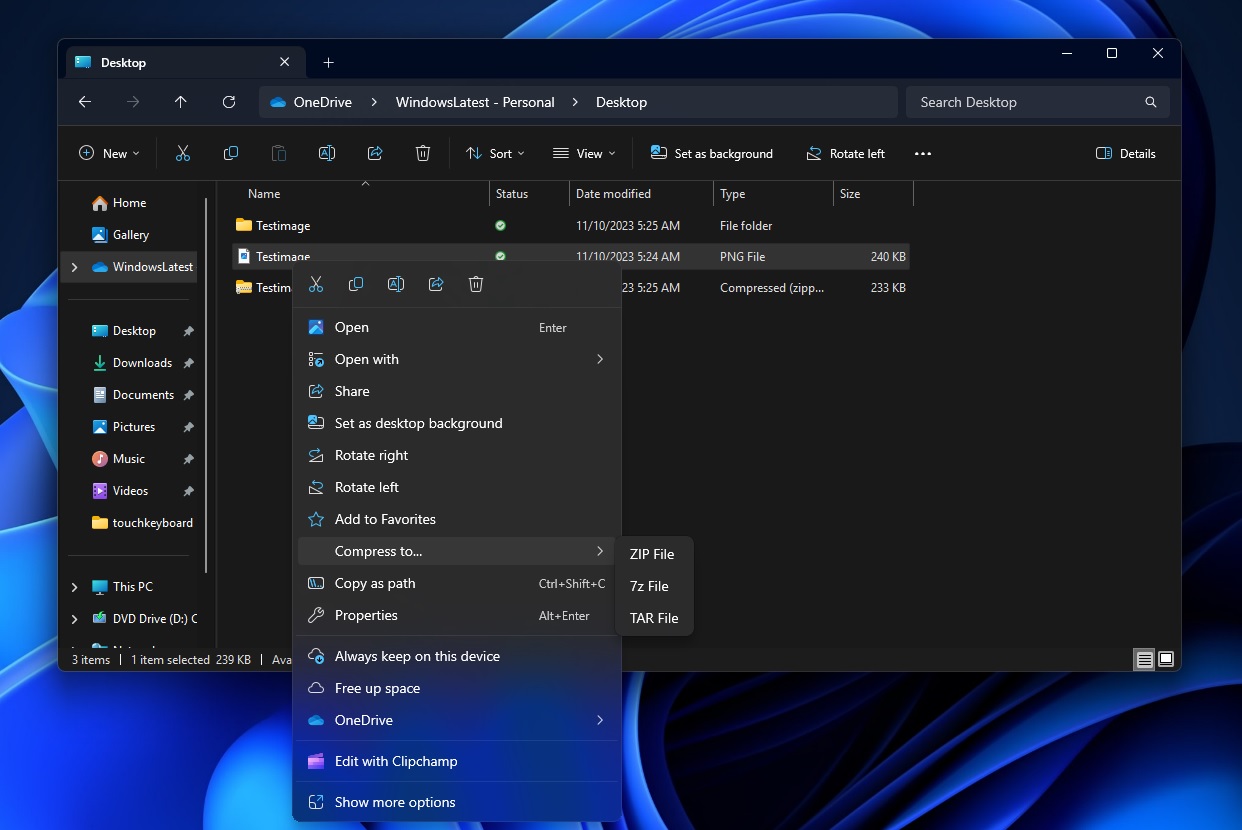
Ciri ini kini sedang diuji dalam binaan pratonton.
Ujian kami menunjukkan bahawa adalah mungkin untuk mencipta arkib Zip, 25992-zip dan TAR dalam Windows 7 Build 11 (Canary) atau lebih baru. Microsoft pada mulanya menguji sokongan pengarkiban asli dengan pengguna Canary Channel bagi Program Windows Insider, dan sumber kami memberitahu kami bahawa ciri tersebut akan ditambahkan pada Windows 11 23H2 dan 22H2 lambat laun.
Ketahui lebih lanjut tentang cara membuat arkib secara asli dalam Windows 11
Jika anda pernah cuba membuat arkib pada Windows, anda telah menggunakan apl pihak ketiga seperti Program WinRAR atau 7-Zip. Aplikasi pihak ketiga ini membolehkan anda mengekstrak fail termampat atau memampatkan fail ke dalam format yang lebih mudah alih seperti .rar atau .zip, yang sentiasa lebih kecil.
Dengan sokongan asli (iaitu terbina dalam) untuk format fail ini, Windows 11 membolehkan anda mencipta arkib yang sama yang anda tidak boleh buat sebelum ini tanpa 7-Zip atau WinRAR.
Pertama, klik kanan pada mana-mana fail dan pilih "Mampatkan ke..". Ini akan membuka submenu dalam menu konteks di mana, sebagai tambahan kepada ZIP, anda boleh memilih antara membuat arkib 7-zip dan TAR.
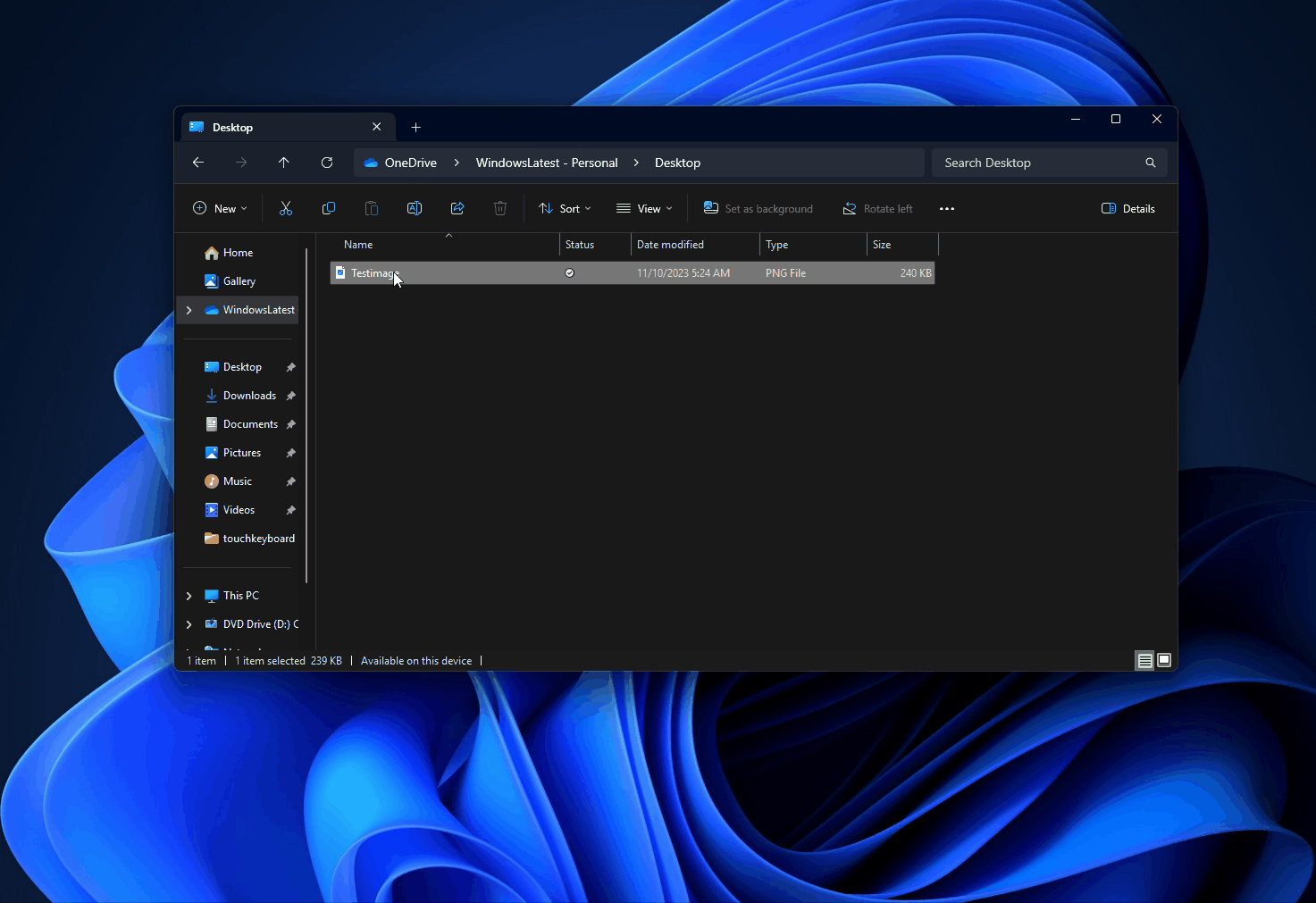
Seperti yang anda lihat dalam GIF 11 yang kami rakamkan di atas, Windows arkib hampir serta-merta, serupa dengan apl pihak ketiga yang popular.
Kemas kini ini membolehkan Windows 11 memampatkan fail dengan lebih cekap, menjadikannya lebih kecil dan lebih mudah dihantar dengan selamat. Ia sangat baik untuk mengurangkan saiz fail, terutamanya format .7z dan .tar. Ini bagus untuk orang yang bekerja dengan fail besar atau mempunyai banyak data, kerana ia menjimatkan ruang dan membolehkan perkongsian fail dengan lebih pantas.
Pada masa ini, tiada cara untuk menyahmampat atau memampatkan fail yang dilindungi kata laluan, tetapi ciri itu mungkin akan datang tidak lama lagi.
Atas ialah kandungan terperinci Tajuk Baharu: Akses Awal: Pratonton Windows 11 memberi anda keupayaan untuk mencipta arkib ZIP, 7z dan TAR secara asli. Untuk maklumat lanjut, sila ikut artikel berkaitan lain di laman web China PHP!

Alat AI Hot

Undresser.AI Undress
Apl berkuasa AI untuk mencipta foto bogel yang realistik

AI Clothes Remover
Alat AI dalam talian untuk mengeluarkan pakaian daripada foto.

Undress AI Tool
Gambar buka pakaian secara percuma

Clothoff.io
Penyingkiran pakaian AI

AI Hentai Generator
Menjana ai hentai secara percuma.

Artikel Panas

Alat panas

Notepad++7.3.1
Editor kod yang mudah digunakan dan percuma

SublimeText3 versi Cina
Versi Cina, sangat mudah digunakan

Hantar Studio 13.0.1
Persekitaran pembangunan bersepadu PHP yang berkuasa

Dreamweaver CS6
Alat pembangunan web visual

SublimeText3 versi Mac
Perisian penyuntingan kod peringkat Tuhan (SublimeText3)

Topik panas
 1386
1386
 52
52
 Bagaimana untuk memulihkan fail WeChat yang telah tamat tempoh Bolehkah fail WeChat yang telah tamat tempoh dipulihkan?
Feb 22, 2024 pm 02:46 PM
Bagaimana untuk memulihkan fail WeChat yang telah tamat tempoh Bolehkah fail WeChat yang telah tamat tempoh dipulihkan?
Feb 22, 2024 pm 02:46 PM
Buka WeChat, pilih Tetapan dalam Saya, pilih Umum dan kemudian pilih Ruang Storan, pilih Pengurusan dalam Ruang Storan, pilih perbualan di mana anda ingin memulihkan fail dan pilih ikon tanda seru. Tutorial Model Berkenaan: iPhone13 Sistem: iOS15.3 Versi: WeChat 8.0.24 Analisis 1 Mula-mula buka WeChat dan klik pilihan Tetapan pada halaman Saya. 2 Kemudian cari dan klik Pilihan Umum pada halaman tetapan. 3Kemudian klik Ruang Storan pada halaman umum. 4 Seterusnya, klik Urus pada halaman ruang storan. 5Akhir sekali, pilih perbualan di mana anda ingin memulihkan fail dan klik ikon tanda seru di sebelah kanan. Tambahan: Fail WeChat biasanya tamat tempoh dalam beberapa hari Jika fail yang diterima oleh WeChat belum diklik, sistem WeChat akan mengosongkannya selepas 72 jam Jika fail WeChat telah dilihat.
 Foto tidak boleh membuka fail ini kerana format tidak disokong atau fail rosak
Feb 22, 2024 am 09:49 AM
Foto tidak boleh membuka fail ini kerana format tidak disokong atau fail rosak
Feb 22, 2024 am 09:49 AM
Di Windows, apl Photos ialah cara yang mudah untuk melihat dan mengurus foto dan video. Melalui aplikasi ini, pengguna boleh mengakses fail multimedia mereka dengan mudah tanpa memasang perisian tambahan. Walau bagaimanapun, kadangkala pengguna mungkin menghadapi beberapa masalah, seperti menghadapi mesej ralat "Fail ini tidak boleh dibuka kerana format tidak disokong" semasa menggunakan apl Foto atau kerosakan fail semasa cuba membuka foto atau video. Keadaan ini boleh mengelirukan dan menyusahkan pengguna, memerlukan beberapa penyiasatan dan pembetulan untuk menyelesaikan isu tersebut. Pengguna melihat ralat berikut apabila mereka cuba membuka foto atau video pada apl Foto. Maaf, Foto tidak boleh membuka fail ini kerana format tidak disokong atau fail pada masa ini
 Bolehkah fail format Tmp dipadamkan?
Feb 24, 2024 pm 04:33 PM
Bolehkah fail format Tmp dipadamkan?
Feb 24, 2024 pm 04:33 PM
Fail format Tmp ialah format fail sementara yang biasanya dihasilkan oleh sistem atau program komputer semasa pelaksanaan. Tujuan fail ini adalah untuk menyimpan data sementara untuk membantu program berjalan dengan betul atau meningkatkan prestasi. Sebaik sahaja pelaksanaan program selesai atau komputer dimulakan semula, fail tmp ini selalunya tidak diperlukan lagi. Oleh itu, untuk fail format Tmp, ia pada asasnya boleh dipadam. Selain itu, pemadaman fail tmp ini boleh mengosongkan ruang cakera keras dan memastikan operasi normal komputer. Walau bagaimanapun, sebelum memadam fail format Tmp, kita perlu
 Apa yang perlu dilakukan jika kod ralat 0x80004005 muncul Editor akan mengajar anda cara menyelesaikan kod ralat 0x80004005.
Mar 21, 2024 pm 09:17 PM
Apa yang perlu dilakukan jika kod ralat 0x80004005 muncul Editor akan mengajar anda cara menyelesaikan kod ralat 0x80004005.
Mar 21, 2024 pm 09:17 PM
Apabila memadam atau menyahmampat folder pada komputer anda, kadangkala kotak dialog segera "Ralat 0x80004005: Ralat Tidak Ditentukan" akan muncul Bagaimana anda harus menyelesaikan situasi ini? Sebenarnya terdapat banyak sebab mengapa kod ralat 0x80004005 digesa, tetapi kebanyakannya disebabkan oleh virus. Kami boleh mendaftarkan semula dll untuk menyelesaikan masalah tersebut . Sesetengah pengguna digesa dengan kod ralat 0X80004005 apabila menggunakan komputer mereka Ralat 0x80004005 disebabkan terutamanya oleh komputer tidak mendaftarkan fail perpustakaan pautan dinamik tertentu dengan betul, atau oleh tembok api yang tidak membenarkan sambungan HTTPS antara komputer dan Internet. Jadi bagaimana pula
 Bagaimana untuk memasang fail GHO
Feb 19, 2024 pm 10:06 PM
Bagaimana untuk memasang fail GHO
Feb 19, 2024 pm 10:06 PM
Fail gho ialah fail imej GhostImage, yang biasanya digunakan untuk menyandarkan keseluruhan cakera keras atau data partition ke dalam fail. Dalam beberapa kes tertentu, kami perlu memasang semula fail gho ini kembali ke cakera keras untuk memulihkan cakera keras atau partition kepada keadaan sebelumnya. Berikut akan memperkenalkan cara memasang fail gho. Pertama, sebelum pemasangan, kita perlu menyediakan alat dan bahan berikut: Fail gho entiti: Pastikan anda mempunyai fail gho yang lengkap, yang biasanya mempunyai akhiran .gho dan mengandungi sandaran
 Bagaimana untuk memindahkan fail dari Cakera Awan Quark ke Cakera Awan Baidu?
Mar 14, 2024 pm 02:07 PM
Bagaimana untuk memindahkan fail dari Cakera Awan Quark ke Cakera Awan Baidu?
Mar 14, 2024 pm 02:07 PM
Quark Netdisk dan Baidu Netdisk pada masa ini merupakan perisian Netdisk yang paling biasa digunakan untuk menyimpan fail Jika anda ingin menyimpan fail dalam Quark Netdisk ke Baidu Netdisk, bagaimana anda melakukannya? Dalam isu ini, editor telah menyusun langkah tutorial untuk memindahkan fail dari komputer Quark Network Disk ke Baidu Network Disk Mari kita lihat cara mengendalikannya. Bagaimana untuk menyimpan fail dari Cakera Rangkaian Quark ke Cakera Rangkaian Baidu? Untuk memindahkan fail daripada Cakera Rangkaian Quark ke Cakera Rangkaian Baidu, anda perlu memuat turun fail yang diperlukan terlebih dahulu daripada Cakera Rangkaian Quark, kemudian pilih folder sasaran dalam klien Cakera Rangkaian Baidu dan bukanya. Kemudian, seret dan lepaskan fail yang dimuat turun daripada Cakera Awan Quark ke dalam folder yang dibuka oleh klien Cakera Awan Baidu, atau gunakan fungsi muat naik untuk menambah fail pada Cakera Awan Baidu. Pastikan anda menyemak sama ada fail telah berjaya dipindahkan dalam Cakera Awan Baidu selepas muat naik selesai. Itu sahaja
 Penggunaan garis miring dan garis miring belakang yang berbeza dalam laluan fail
Feb 26, 2024 pm 04:36 PM
Penggunaan garis miring dan garis miring belakang yang berbeza dalam laluan fail
Feb 26, 2024 pm 04:36 PM
Laluan fail ialah rentetan yang digunakan oleh sistem pengendalian untuk mengenal pasti dan mencari fail atau folder. Dalam laluan fail, terdapat dua simbol biasa yang memisahkan laluan, iaitu garis miring ke hadapan (/) dan garis miring ke belakang (). Kedua-dua simbol ini mempunyai kegunaan dan makna yang berbeza dalam sistem pengendalian yang berbeza. Garis miring ke hadapan (/) ialah pemisah laluan yang biasa digunakan dalam sistem Unix dan Linux. Pada sistem ini, laluan fail bermula dari direktori akar (/) dan dipisahkan oleh garis miring ke hadapan antara setiap direktori. Sebagai contoh, laluan /home/user/Docume
 Bagaimana untuk menulis format peti mel qq Apakah format peti mel qq?
Feb 22, 2024 pm 03:40 PM
Bagaimana untuk menulis format peti mel qq Apakah format peti mel qq?
Feb 22, 2024 pm 03:40 PM
E-mel QQ: QQ number@qq.com, Bahasa Inggeris QQ e-mel: Bahasa Inggeris atau numbers@qq.com, akaun e-mel foxmail: sediakan akaun@foxmail.com anda sendiri, akaun e-mel telefon bimbit: nombor telefon bimbit@qq.com. Tutorial Model Berkenaan: iPhone13 Sistem: IOS15.3 Versi: Peti Mel QQ 6.3.3 Analisis Peti mel 1QQ mempunyai empat format, peti mel QQ yang biasa digunakan: QQ number@qq.com, peti mel QQ Inggeris: Bahasa Inggeris atau numbers@qq.com, foxmail E-mel akaun: sediakan akaun@foxmail.com anda sendiri, akaun e-mel telefon bimbit: nombor telefon bimbit@qq.com. Tambahan: Apakah peti mel qq 1 Peti mel QQ terawal hanya antara pengguna QQ


